困擾於 Excel 表格中公式或函數的暴露問題?你想保護你的敏感資料或防止他人修改你的計算結果嗎? php小編子墨特地為你帶來解決這一難題的詳細指南。本文將一步步引導你如何輕鬆隱藏 Excel 中的公式或函數,確保你的資料安全性和計算結果的完整性。繼續閱讀以了解如何實現這一目標,並避免公式或函數被意外刪除或修改。
開啟一個已有的Excel表格,我們可以看到,預設情況下,所有公式或函數都是完全顯示出來的,該如何隱藏起來呢?
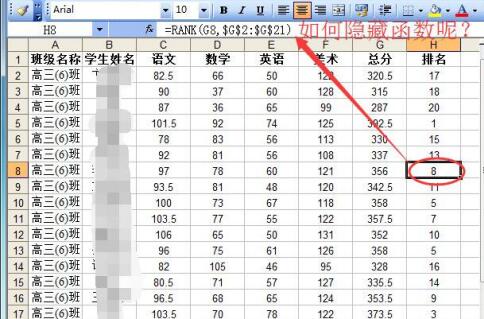
點選圖中紅圈處,選取整個工作表,然後在選取的區域上右鍵滑鼠,選擇【設定儲存格格式…】,
#點選【保護】選項卡,把圖中紅圈處的【鎖定】和【隱藏】都取消勾選,點選【確定】按鈕,
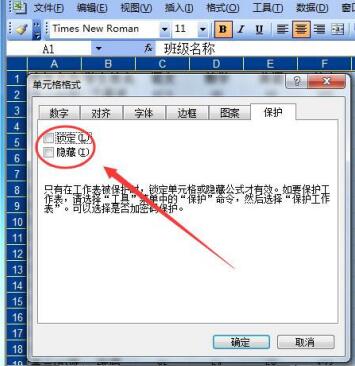
然後選取需要隱藏公式或函數的區域,右鍵滑鼠,選擇【設定儲存格格式…】,
這裡把【鎖定】和【隱藏】都勾選上,如圖,點選【確定】按鈕。
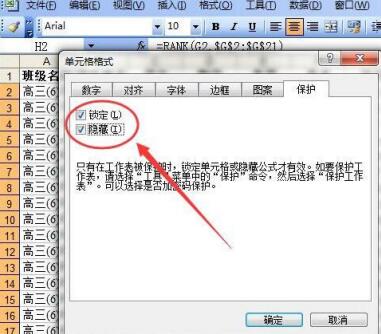
現在可以保護工作表了。依序點選【工具】--【保護】--【保護工作表…】。
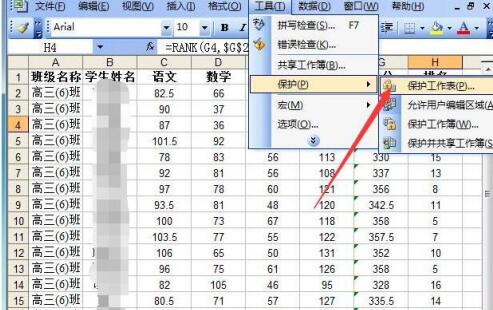
在彈出的視窗中,我們輸入密碼,點選【確定】按鈕,再輸入剛才的密碼進行確認,點選【確定】按鈕,即可完成工作表的保護了。

現在我們點擊含有公式或函數的儲存格,已經不顯示公式或函數了。
以上是Excel表格中隱藏公式或函數的具體步驟的詳細內容。更多資訊請關注PHP中文網其他相關文章!




